緩存和 Cookie 在網絡瀏覽器中發揮著至關重要的作用,因為它們只需存儲和記住您過去使用過的所有網站的偏好設置,即可幫助改善您的瀏覽體驗。 例如,緩存和 Cookie 存儲您在網站上使用/填寫的位置、用戶名和密碼等個性化信息,因此將來當您瀏覽同一平台並需要輸入您的詳細信息時,瀏覽器會自動- 填寫提供的字段。 這樣,您就不必因為回憶所使用的信息而給自己帶來壓力。
雖然這兩個功能讓用戶的生活變得輕鬆,但它們也會導致加載和格式問題,從而減慢瀏覽器的瀏覽速度,尤其是 Mozilla Firefox 瀏覽器。 如果您的情況相同,則必須清除或刪除 Firefox 上的緩存和 cookie。 要實現此目的,需要遵循多個過程,但本文將向您介紹最好的 2 種方法,該方法將適用於 Mac 和 Windows 10 計算機系統。
為什麼要清除 Firefox 中的緩存和 cookie?
清除 Firefox 中的緩存和 cookie 會派上用場,原因如下:
- 修復導致瀏覽器運行速度減慢的加載和格式問題。
- 為了更新您的首選項,因此不會為新平台輸入相同的舊數據。
- 出於隱私保護目的,幫助您擺脫瀏覽器收集的個人數據/信息。
清除 Firefox 緩存的標準方法是什麼?
清除 Firefox 瀏覽器上的緩存並不像許多人看到的那麼乏味。 這是一個非常簡單且無成本的操作。 雖然您可以使用第三方計算機清理工具[自動方法]執行此操作,但您也可以使用手動方法,該方法要求您單擊某些按鈕來清除 Firefox 緩存。
但是,請注意,手動方法所需的過程因不同的移動或計算機操作系統而異。 對於需要第三方清理工具的自動方法,您必須為您的設備安裝適當的軟件。
在本文的下一部分中,我們將介紹在 Firefox for Mac 中自動清除緩存的最佳工具。 此外,我們還將介紹如何手動清除兩種流行計算機操作系統 Windows 和 Mac 的緩存。 所以請繼續閱讀!
第 1 部分. [自動] 如何清除 Mac 上的 Firefox 緩存和 Cookie
馬庫貝 是排名第一的 Mac 清理實用程序,致力於清除垃圾文件並增強 Mac 上的存儲容量。 這個簡單而有效的軟件為您提供了一種自動方法來清除緩存、cookie,並調整您的計算機系統。
Macube Cleaner 可清除所有 Mac 計算機系統上 Firefox 瀏覽器的緩存和 Cookie,無論型號如何。 它提供了一種簡單、快速且安全的方式來清除 cookie 和緩存。 這一切都要歸功於智能內置算法,該算法會讀取您的計算機驅動器中的緩存,以及會降低 Firefox 瀏覽器瀏覽速度的 cookie。
除了清除緩存和cookie之外,該軟件還具有清理功能,例如卸載程序、大文件和舊文件查找器、重複查找器等。 這就是它被視為 Mac 完整清理實用程序的原因之一。
主要功能:
- 一鍵清除 Firefox、Google Chrome 或 Safari 瀏覽器上的 cookie 和緩存。
- 60 倍掃描和清理速度。
- 配備全面的清理功能,如卸載程序、文件粉碎機等,可提高您的 Mac 速度。
使用 Macube Cleaner 清除 Mac 上的 Firefox 緩存和 Cookie 的分步指南
確保您從官方來源安裝了最新版本的 Macube Cleaner,然後單擊相應的按鈕啟動它。 之後,請使用以下指南清除 Firefox 緩存和 cookie:
步驟 1: Macube Cleaner 出現後,前往頁面左側邊欄,然後選擇 隱私保護.
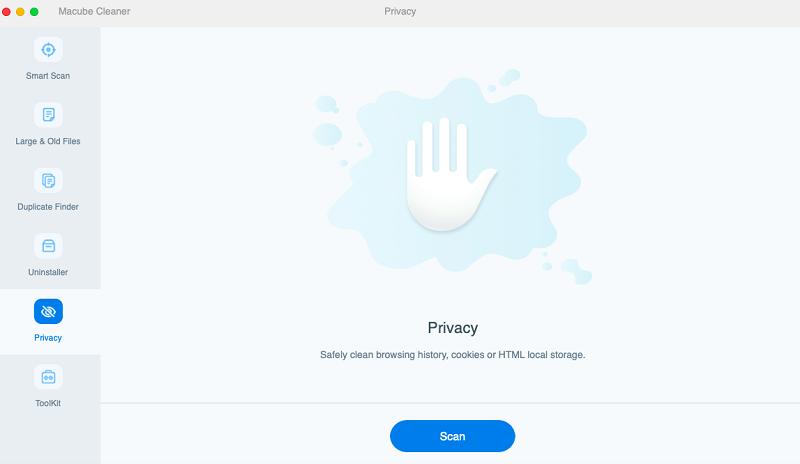
點擊 瀏覽 按鈕繼續。
步驟 2: 言歸正傳,Macube Cleaner 軟件將分析 Mac 計算機上的所有瀏覽器,然後顯示每個瀏覽器下的所有內容。
點擊 火狐瀏覽器 瀏覽器,瀏覽下面的內容。
步驟 3: 現在標記緩存和cookie按鈕,以便Macube可以幫助您清除它們。 完成後,點擊 清潔 按鈕繼續。
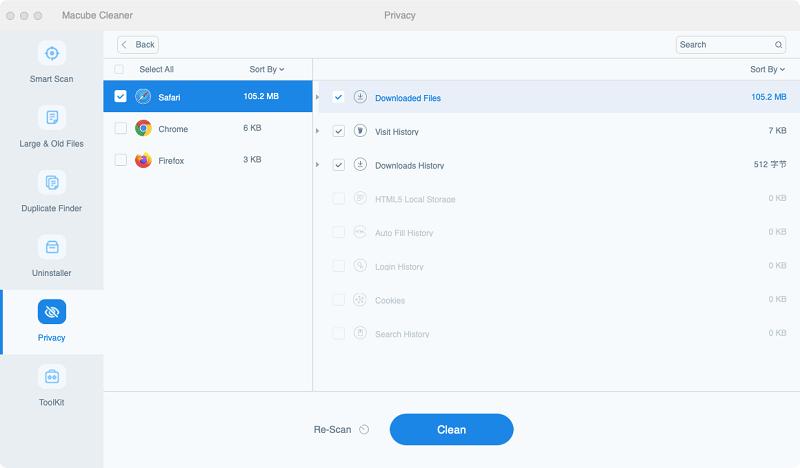
Macube 將繼續清除所選內容,並且您的 Firefox 瀏覽器將不再有緩存和 cookie。
第 2 部分. 如何在 Mac/Windows 10 上手動清除 Firefox 緩存和 Cookie
本節專門針對希望通過手動方法清除 Mac 和 Windows 10 計算機系統上的 Firefox 緩存和 Cookie 的用戶。 請選擇並遵循適合您計算機的說明:
窗戶10
- 點擊相應的圖標,打開計算機上的 Firefox 瀏覽器。
- 彈出頁面後,找到 漢堡 按鈕並單擊頁面右上角。
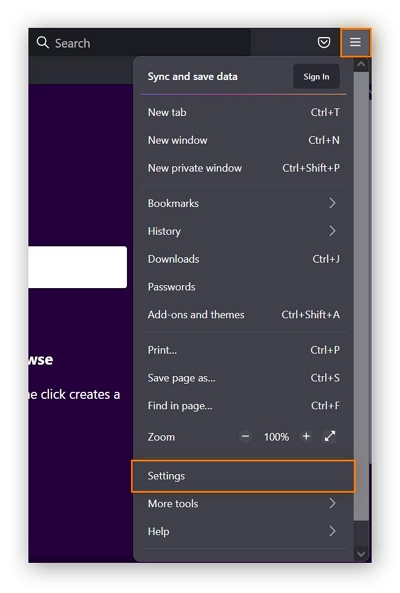
- 接下來,選擇 設定 從響應您上面的點擊而出現的選項中。
- 現在,點擊 隱私與安全 按鈕以繼續。
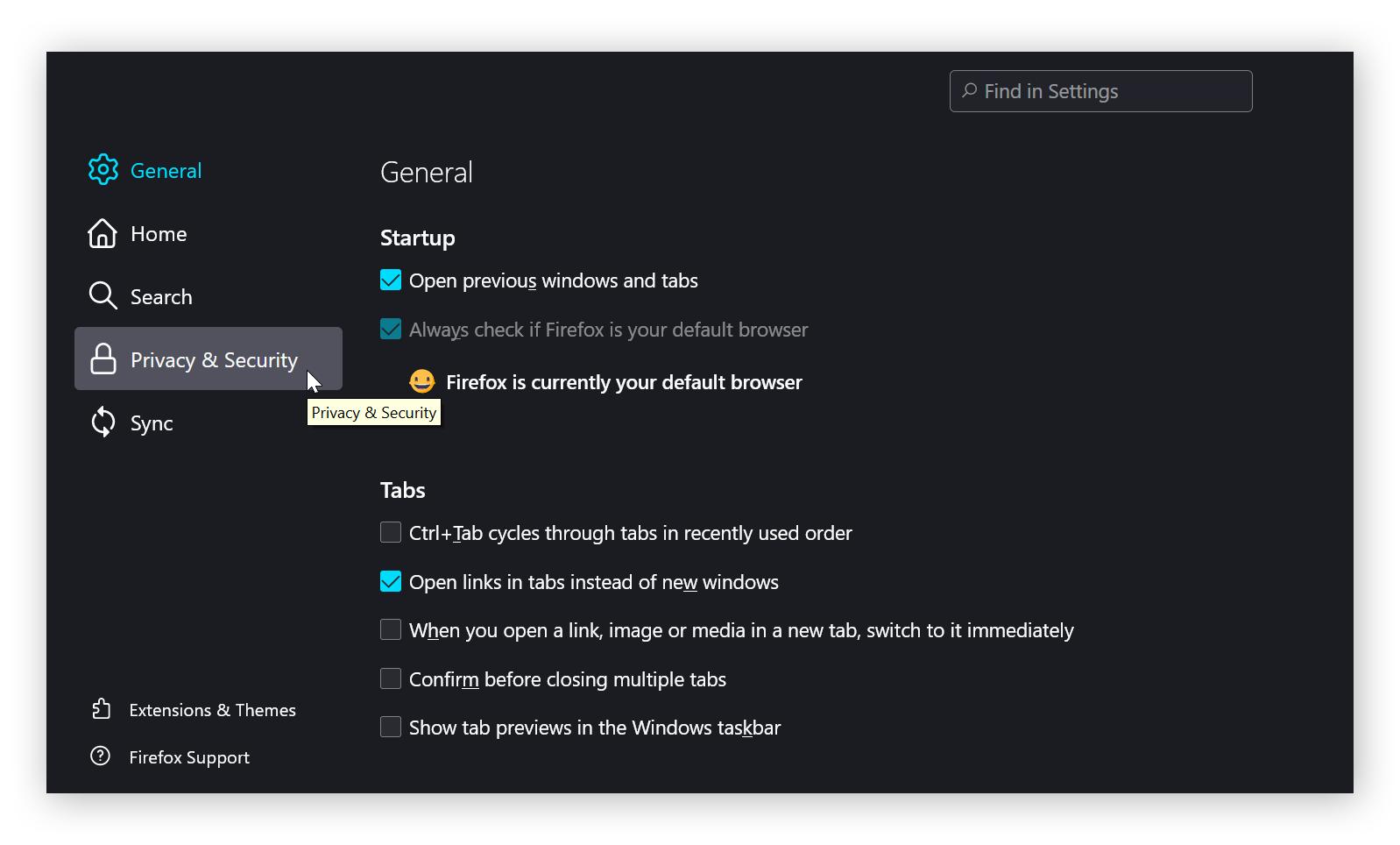
- 在右側面板上,向下滾動到 Cookie和網站數據 部分並點擊 清除數據 旁邊的圖標。
- 之後,會出現一個標記為 清除數據 將立即出現在您的 Windows 計算機屏幕上。 請點擊藍色 重設 按鈕繼續從 Firefox 清除 Cookie 和緩存。
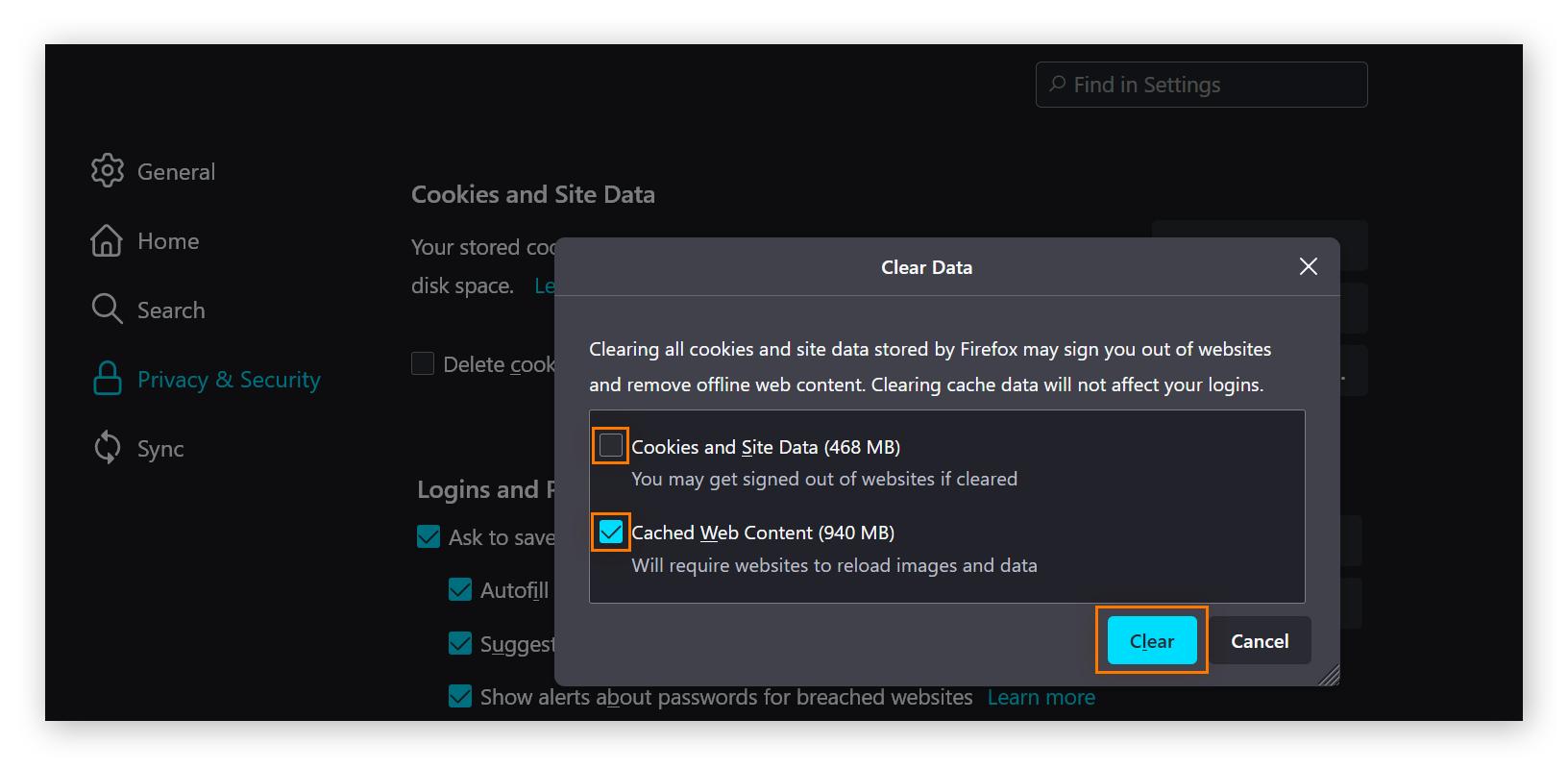
Mac
- 首先,在 Mac 計算機系統上運行 Firefox 瀏覽器,然後單擊 漢堡 頁面右上角的按鈕。
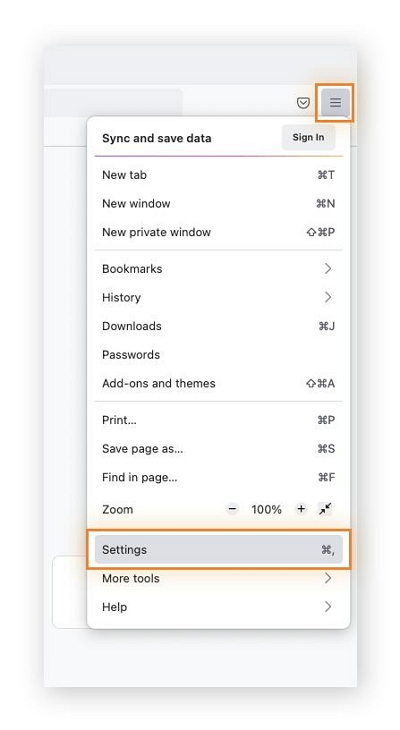
- 將出現一個包含許多選項的彈出菜單。 單擊 設定 按鈕訪問 設定 窗格。 或者,您也可以點擊 命令 鍵盤上的按鈕可訪問相同的界面。
- 在彈出的屏幕左側欄中,選擇 隱私與安全,然後進入下一步。
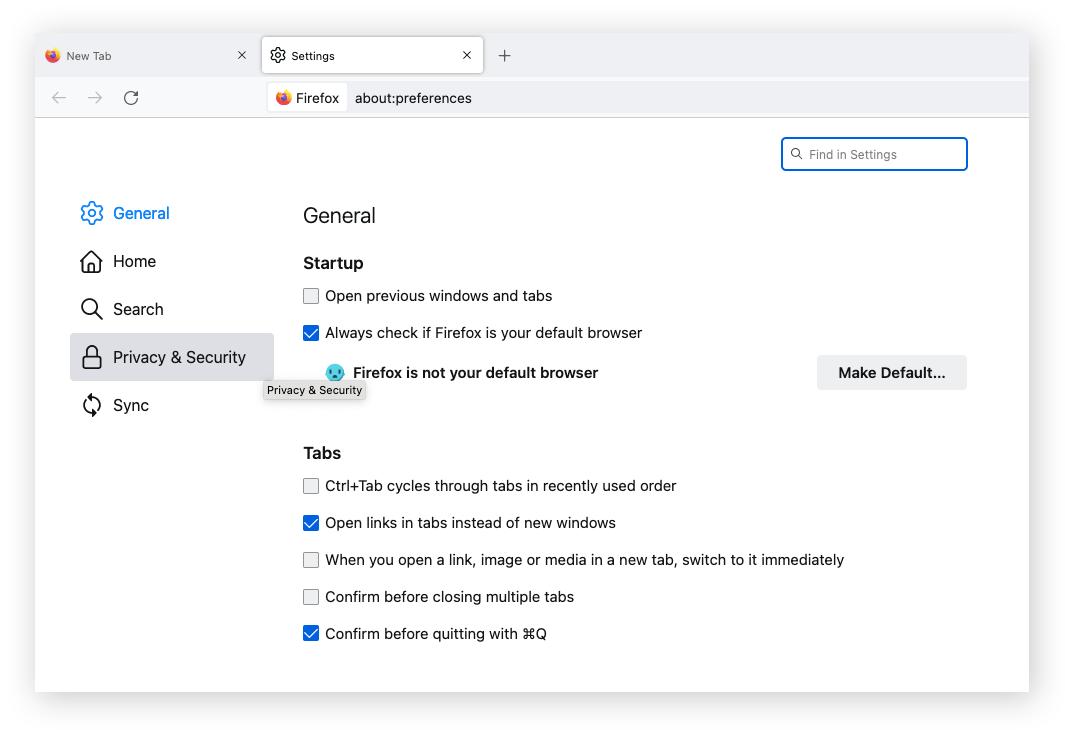
- 現在,將鼠標導航到右側面板並向下滾動到您所在的位置 Cookie 和網站數據。 點擊 清除數據 按鈕旁邊的按鈕。
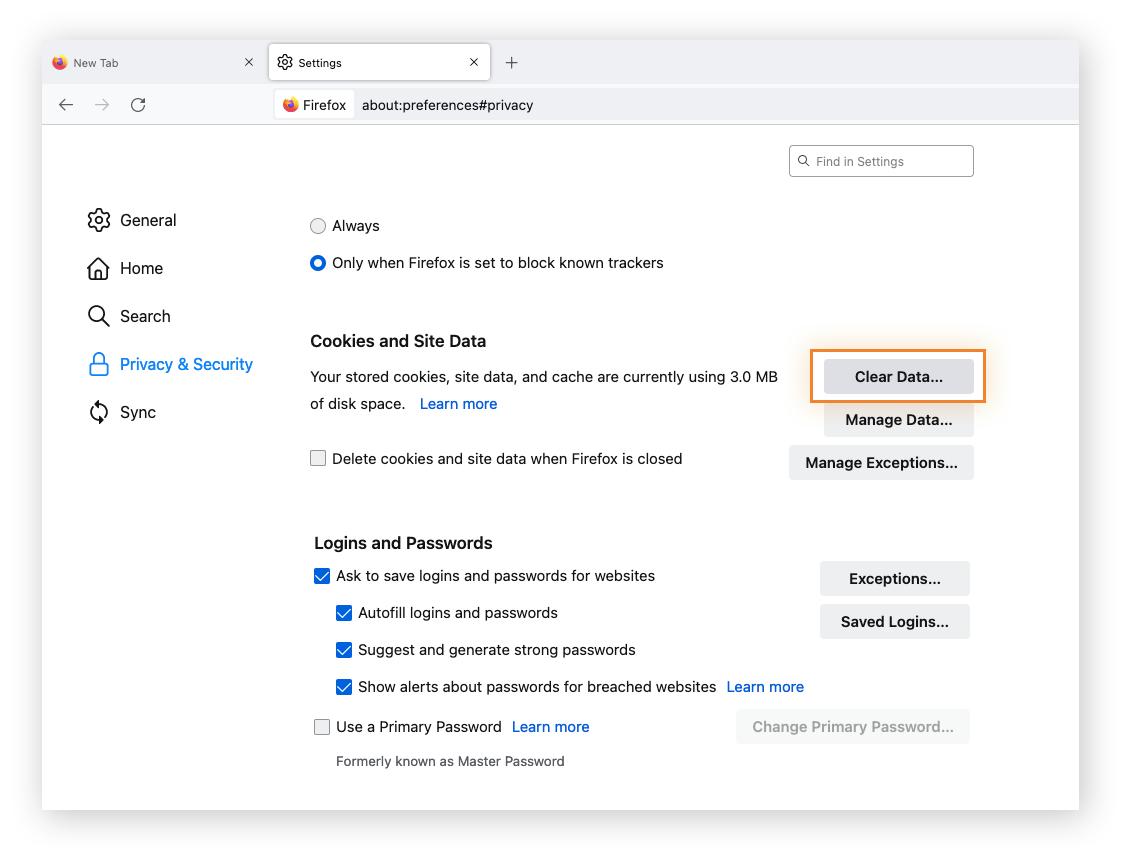
- 最後,完成上述步驟後,會出現一個帶有兩個可單擊選項的提示。 點擊 重設 完成此步驟。
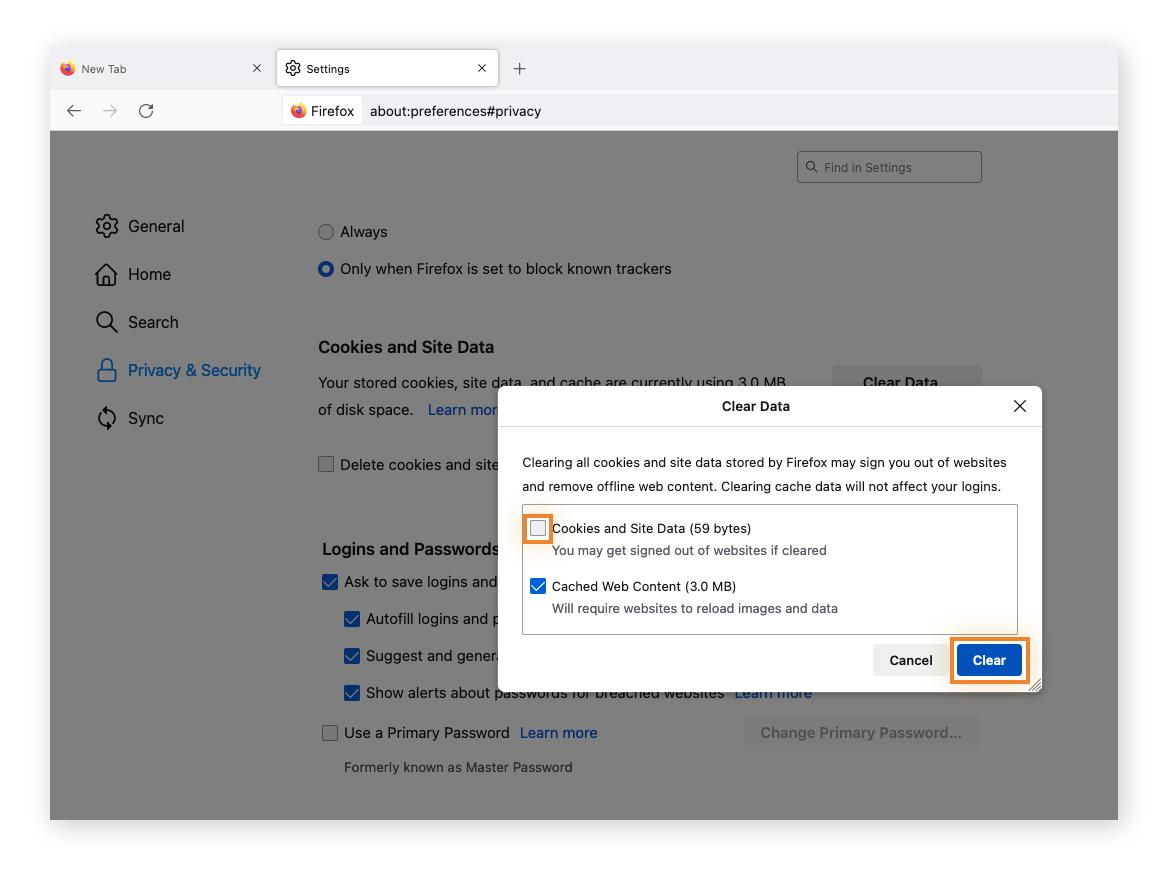
第3部分:常見問題解答
在這裡,我們提供了讀者搜索到的有關從 Firefox 中刪除/清除緩存和 cookie 的一些常見問題的答案。 請查看以下內容以獲取更多知識:
Q1. 什麼是 Firefox 緩存?
Firefox 緩存是一個臨時存儲文件夾,用於存儲從您訪問的每個網站獲取的腳本、圖像和其他重要數據等數據,以便您將來在安全平台上瀏覽時加快或加快您的瀏覽速度。
Q2。 如何自動清除 Firefox 緩存?
除了使用專業的系統清理工具外,您還可以自定義 Firefox 在特定時間範圍後自動清除緩存文件。 對於 Windows 和 Mac,遵循的過程是相同的。 查看此處的步驟:
- 找到 Firefox 瀏覽器按鈕並單擊它以在 Windows 或 Mac 計算機上啟動它。
- 點擊 漢堡 標誌,通常位於屏幕的右上角。
- 命中的 設定 按鈕並點擊 隱私與安全 單擊左側邊欄以繼續。
- 接下來前往您所在的地方 創辦緣起,然後單擊下拉按鈕。
- 現在,繼續單擊旁邊的下拉菜單 Firefox會,並選擇 使用自定義設置歷史 按鈕。
- 完成後,將出現一個帶有多個複選框和相應說明的新窗口。 勾選該框 清除歷史記錄,當Firefox關閉.
- 之後,點擊 設定 按鈕出現在您最近標記的複選框的右側。
- 接下來,勾選旁邊的框 高速緩存,然後打藍色 OK 按鈕。 一旦您關閉瀏覽器,Firefox 將立即清除緩存。
Q3。 在 Mac 上清除緩存或 cookie 安全嗎?
出於隱私和保護目的,清除 Mac 上的緩存或 Cookie 是絕對安全的。 此外,此操作還可以提高瀏覽器和 Mac 計算機系統的運行速度。 不過,請注意,如果您尚未將登錄詳細信息存儲到手頭的特定網站,那麼清除緩存和 Cookie 將會花費您大量費用。
最後的話
現在您知道了在 Mac 或 Windows 計算機上清除 Firefox 的 cookie 和緩存的重要性。 我們還描述了高質量刪除 cookie 和緩存的各種方法。 請選擇適合您預算的程序並見證奇蹟。
對我們來說最好的程序是使用 Macube Cleaner 軟件。 只需點擊幾下,您就可以輕鬆清除任何 Mac 型號上的整個 Firefox cookie 和緩存。 Macube Cleaner 可以高精度地清理您的 Mac 計算機。 您應該嘗試投資該軟件。